Is Wraith een goede legende in Apex Legends?
Is Wraith een goede apex? Apex Legends is een populair battle royale-spel dat een gevarieerde selectie speelbare personages biedt, bekend als Legends. …
Artikel lezen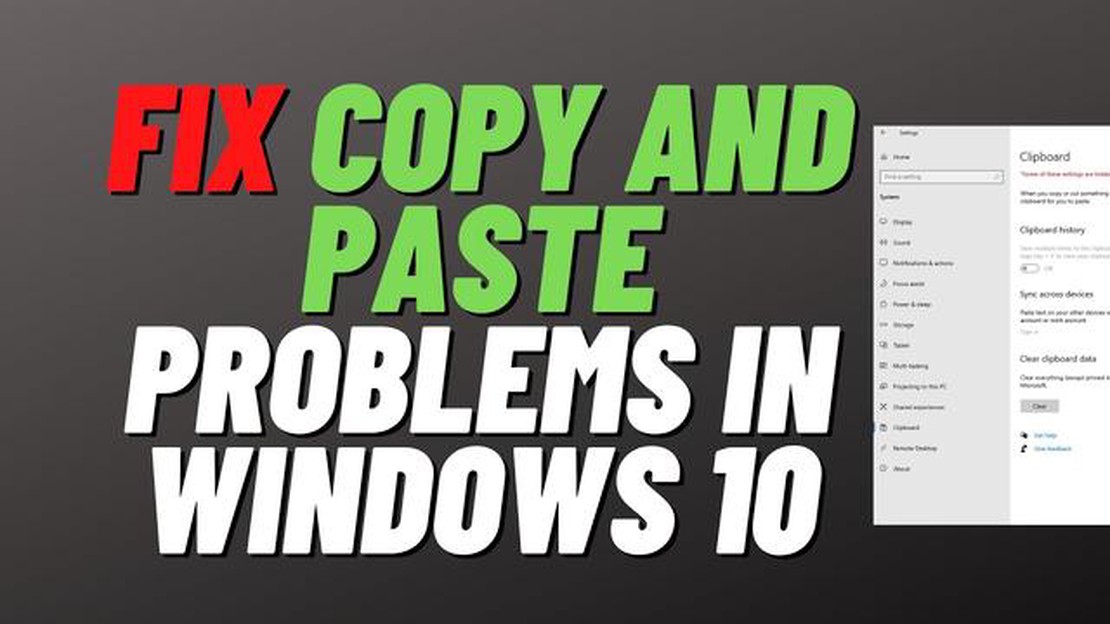
De kopieer- en plakfunctie is een cruciale functie in het Windows 10-besturingssysteem, waarmee gebruikers gemakkelijk informatie kunnen dupliceren en overbrengen tussen verschillende toepassingen en documenten. Het kan echter voorkomen dat deze functie niet meer werkt, waardoor gebruikers gefrustreerd raken en ongemak ondervinden. In dit artikel bekijken we enkele veelvoorkomende redenen waarom de kopieer- en plakfunctie niet werkt in Windows 10 en geven we mogelijke oplossingen.
Een mogelijke reden waarom de kopieer- en plakfunctie niet werkt, is omdat bepaalde toepassingen of processen de functionaliteit verstoren. Antivirussoftware of klembordbeheerders kunnen bijvoorbeeld conflicten veroorzaken met de kopieer- en plakfunctie, waardoor deze niet goed werkt. In dergelijke gevallen is het aan te raden om deze toepassingen tijdelijk uit te schakelen of te verwijderen om te controleren of het probleem wordt opgelost.
Een andere reden waarom de kopieer- en plakfunctie niet werkt in Windows 10 kan te maken hebben met beschadigde systeembestanden. Na verloop van tijd kunnen systeembestanden beschadigd raken of ontbreken, wat invloed kan hebben op de functionaliteit van verschillende functies, waaronder kopiëren en plakken. Het uitvoeren van een scan van de systeembestandscontrole kan helpen bij het identificeren en repareren van beschadigde bestanden, waardoor de kopieer- en plakfunctie wordt hersteld.
Bovendien kunnen klembordgegevens soms beschadigd raken, waardoor de kopieer- en plakfunctie niet correct werkt. De klembordgeschiedenis wissen en opnieuw instellen kan dit probleem oplossen. Open hiervoor het menu Instellingen, ga naar Systeem, dan Klembord en klik op de knop “Wissen” onder het gedeelte “Klembordgegevens wissen”.
Concluderend, de kopieer- en plakfunctie is een essentieel hulpmiddel in Windows 10, maar het kan problemen ondervinden waardoor het niet goed werkt. Door de mogelijke redenen te identificeren en de voorgestelde oplossingen te gebruiken, kunnen gebruikers deze problemen oplossen en de volledige functionaliteit van de kopieer- en plakfunctie in Windows 10 herstellen.
Gamen is een populaire activiteit onder Windows 10-gebruikers, maar het kan frustrerend zijn als de kopieer- en plakfunctie niet werkt tijdens het gamen. Dit probleem kan de spelervaring belemmeren en het moeilijk maken om met andere spelers te communiceren of belangrijke informatie te kopiëren.
Eén reden waarom de kopieer- en plakfunctie niet werkt tijdens het gamen, is te wijten aan spelinstellingen of beperkingen. Sommige games schakelen de kopieer- en plakfunctie uit om valsspelen of hacken te voorkomen, wat de algehele spelervaring kan beïnvloeden. In zulke gevallen is het belangrijk om de instellingen van het spel te controleren of contact op te nemen met de ontwikkelaar van het spel voor hulp.
Een incompatibele of verouderde spelsoftware kan ook problemen veroorzaken met de kopieer- en plakfunctie. Het is aan te raden om de spelsoftware up-to-date te houden en ervoor te zorgen dat deze compatibel is met het Windows 10-besturingssysteem. Regelmatige updates en patches kunnen compatibiliteitsproblemen oplossen en de functionaliteit van kopiëren en plakken tijdens het gamen verbeteren.
In sommige gevallen werkt de kopieer- en plakfunctie niet door conflicten met andere programma’s of toepassingen die op de achtergrond draaien. Het is aan te raden om onnodige programma’s te sluiten of achtergrondprocessen uit te schakelen die de kopieer- en plakfunctie tijdens het gamen kunnen verstoren. Dit maakt systeembronnen vrij en zorgt voor een soepele werking.
Als de kopieer- en plakfunctie nog steeds niet werkt tijdens het gamen, kan het nuttig zijn om alternatieve methoden te proberen om informatie te delen of te communiceren met andere spelers. Je kunt bijvoorbeeld berichtensystemen in de game, voicechat of screenshots gebruiken om informatie te delen in plaats van alleen te vertrouwen op de kopieer- en plakfunctie. Het aanpassen van spelstrategieën om de kopieer- en plakbeperking te omzeilen kan ook helpen om de efficiëntie tijdens spelsessies te behouden.
Hoewel het niet werken van de kopieer- en plakfunctie in Windows 10 frustrerend kan zijn, zijn er verschillende redenen en oplossingen die specifiek zijn voor de gamecontext. Door deze factoren te begrijpen en de juiste oplossingen te implementeren, kunnen gamers hun game-ervaring optimaliseren en eventuele beperkingen met de kopieer- en plakfunctie effectief overwinnen.
Er zijn verschillende mogelijke oorzaken voor het niet werken van de kopieer- en plakfunctie bij Windows 10 Gaming. Een veelvoorkomende oorzaak is een conflict met de geïnstalleerde software of hardwaredrivers. Gamingprogramma’s vereisen vaak specifieke instellingen en configuraties, waardoor de kopieer- en plakfunctie soms niet werkt.
Een andere mogelijke oorzaak is een probleem met de Windows Klembordservice. Als deze service niet correct draait, kan dit ervoor zorgen dat de kopieer- en plakfunctie niet goed werkt. Het opnieuw opstarten van de Klembordservice of het controleren van de instellingen kan dit probleem verhelpen.
Daarnaast kunnen bepaalde gametoepassingen of processen het gebruik van de kopieer- en plakfunctie beperken om veiligheidsredenen. Dit komt vooral voor bij online multiplayer games, waar spelers mogelijk geen informatie mogen kopiëren en plakken om valsspelen of oneerlijke voordelen te voorkomen.
Bovendien kunnen beperkingen of conflicten in de systeembronnen er ook voor zorgen dat de kopieer- en plakfunctie niet meer werkt. Als het geheugen of de CPU van de computer overbelast is, beschikt deze mogelijk niet over voldoende bronnen om de kopieer- en plakbewerkingen effectief uit te voeren. Ook conflicten tussen verschillende software of processen kunnen de werking van de kopieer- en plakfunctie verstoren.
In sommige gevallen kan het probleem met de kopieer- en plakfunctie te maken hebben met de muis of het toetsenbord. Slecht werkende of incompatibele invoerapparaten kunnen ervoor zorgen dat de kopieer- en plakopdrachten niet door het systeem worden herkend. Het controleren van de apparaatstuurprogramma’s en zorgen dat ze compatibel zijn, kan dit probleem verhelpen.
Het is vermeldenswaard dat dit slechts enkele van de mogelijke oorzaken zijn van het niet werken van de kopieer- en plakfunctie in Windows 10 gaming. Het oplossen van problemen vereist een systematische aanpak, inclusief het controleren op softwareconflicten, het onderzoeken van systeeminstellingen en het bijwerken van stuurprogramma’s indien nodig.
Als je enthousiast bent over Windows 10 gaming en problemen ondervindt met de kopieer- en plakfunctie, kan dit frustrerend zijn en je spelervaring belemmeren. De kopieer- en plakfunctie is essentieel voor snelle en efficiënte navigatie binnen games, dus het vinden van een oplossing zou een topprioriteit moeten zijn.
1. Controleer op conflicterende programma’s: Soms kunnen bepaalde programma’s of services die op de achtergrond draaien de kopieer- en plakfunctie in Windows 10-games verstoren. Gebruik Taakbeheer om programma’s of processen te identificeren die veel bronnen gebruiken en sluit ze om systeembronnen vrij te maken.
2. Herstart het systeem: In sommige gevallen kan een eenvoudige herstart van het systeem het kopieer- en plakprobleem oplossen. Door de computer opnieuw op te starten, kunnen de systeemprocessen worden vernieuwd en tijdelijke bestanden, die het probleem kunnen veroorzaken, worden gewist.
3. Update Windows en stuurprogramma’s: Verouderde Windows-updates en stuurprogramma’s kunnen er ook voor zorgen dat de kopieer- en plakfunctie niet meer werkt. Zorg ervoor dat je de nieuwste Windows-updates installeert en werk de stuurprogramma’s van je grafische kaart bij om compatibiliteit te garanderen met de games die je speelt.
4. Antivirus en firewall tijdelijk uitschakelen: Antivirus en firewall software kunnen soms de kopieer- en plakfunctie blokkeren, vooral als ze het detecteren als een potentiële bedreiging voor de veiligheid. Schakel deze programma’s tijdelijk uit en controleer of het probleem zich blijft voordoen. Als de kopieer- en plakfunctie weer werkt, moet je misschien je antivirus- en firewallinstellingen configureren om het toe te staan.
5. Gebruik alternatieve kopieer- en plakmethoden: Als het probleem aanhoudt ondanks het proberen van de bovenstaande oplossingen, zijn er alternatieve methoden voor kopiëren en plakken in Windows 10 gaming. Je kunt sneltoetsen gebruiken zoals CTRL+C om te kopiëren en CTRL+V om te plakken. Daarnaast kun je het contextmenu van de rechtermuisknop gebruiken om opties voor kopiëren en plakken te openen.
6. Neem contact op met de technische ondersteuning: Als geen van de bovenstaande oplossingen werkt, kan het nodig zijn om contact op te nemen met de technische ondersteuning voor verdere hulp. Geef hen alle relevante details over je systeem, inclusief hardwarespecificaties, spelinstellingen en eventuele foutmeldingen die je tegenkomt.
Door deze effectieve oplossingen te volgen, kun je het probleem met de kopieer- en plakfunctie die niet werkt in Windows 10 gaming oplossen en weer genieten van een ononderbroken game-ervaring.
De kopieer- en plakfunctie is een essentiële functie in elk besturingssysteem, inclusief Windows 10. Soms werkt deze functie echter niet meer. Soms werkt deze functie echter niet meer om verschillende redenen, waardoor gebruikers gefrustreerd raken. In dit gedeelte verkennen we enkele veelvoorkomende redenen waarom de kopieer- en plakfunctie niet werkt in Windows 10 en geven we mogelijke oplossingen.
1. Problemen met het klembord: Een mogelijke reden waarom de kopieer- en plakfunctie niet werkt, is te wijten aan problemen met het klembord. Het klembord is een tijdelijke opslagruimte waar gekopieerde items worden opgeslagen voordat ze worden geplakt. Als het klembord vol is of beschadigde gegevens bevat, kan dit leiden tot kopieer- en plakfouten. Om dit op te lossen, kun je proberen het klembord leeg te maken door op Windows-toets + V te drukken en “Alles leegmaken” te selecteren of je computer opnieuw op te starten.
2. Toepassingen van derden: Een andere reden waarom de kopieer- en plakfunctie niet werkt, kan te wijten zijn aan conflicten met toepassingen van derden. Sommige toepassingen, vooral toepassingen die op de achtergrond draaien, kunnen het kopieer- en plakproces verstoren. Om dit probleem op te lossen, kunt u proberen onnodige toepassingen te sluiten en kijken of het probleem is opgelost.
3. Toetsenbordsnelkoppelingen: Het is mogelijk dat de kopieer- en plakfunctie niet werkt vanwege onjuiste sneltoetsen. Zorg ervoor dat je de juiste sneltoetsen gebruikt, meestal Ctrl + C voor kopiëren en Ctrl + V voor plakken. Daarnaast kun je proberen het contextmenu van de rechtermuisknop te gebruiken om te kopiëren en plakken in plaats van sneltoetsen.
4. Systeemupdates: Systeemupdates kunnen soms problemen veroorzaken met de kopieer- en plakfunctie. Als je onlangs een Windows-update hebt geïnstalleerd, kan dit de oorzaak van het probleem zijn. Om dit te verhelpen, kun je proberen de laatste update te verwijderen of een systeemherstel uit te voeren naar een eerder tijdstip voordat de update werd geïnstalleerd.
Lees ook: Hoe lang duurt de 1.6 onderhoudsbeurt?
5. Antivirus- of beveiligingssoftware: Bepaalde antivirus- of beveiligingssoftwareprogramma’s kunnen om veiligheidsredenen de kopieer- en plakfunctie verstoren. Deze programma’s kunnen bepaalde functies uitschakelen om de verspreiding van malware of virussen te voorkomen. Controleer uw antivirus- of beveiligingsinstellingen om te zien of opties met betrekking tot kopiëren en plakken zijn uitgeschakeld. Mogelijk moet je de applicaties of processen die betrokken zijn bij de kopieer- en plakfunctie whitelisten.
Als je deze algemene redenen voor het niet werken van de kopieer- en plakfunctie in overweging neemt en de voorgestelde oplossingen toepast, kun je het probleem hopelijk oplossen en deze essentiële functie in Windows 10 zonder onderbrekingen blijven gebruiken.
Wanneer de kopieer- en plakfunctie niet meer werkt in Windows 10, kan dat behoorlijk frustrerend zijn. Er zijn verschillende mogelijke oorzaken voor dit probleem en inzicht in deze oorzaken kan helpen bij het vinden van de juiste oplossingen.
1. Softwareconflicten: Een van de redenen waarom de kopieer- en plakfunctie niet werkt, kan conflicterende software op je systeem zijn. Sommige toepassingen of achtergrondprocessen kunnen de functie verstoren, waardoor deze niet meer werkt. Het is aan te raden om te controleren of er recent geïnstalleerde software of updates zijn die het probleem kunnen veroorzaken.
2. Problemen met het klembord: Problemen met het klembord kunnen er ook toe leiden dat de kopieer- en plakfunctie niet werkt. Het klembord is verantwoordelijk voor het tijdelijk opslaan van gekopieerde informatie en als het beschadigd of vol raakt, kan dit het normale kopiëren en plakken verstoren. Het wissen van de klembordgeschiedenis of het herstarten van de klembordservice kan dit probleem verhelpen.
3. Verouderde of incompatibele drivers: Een andere mogelijke oorzaak zijn verouderde of incompatibele drivers. Drivers zijn essentieel voor de goede werking van hardware- en softwarecomponenten en verouderde of incompatibele drivers kunnen verschillende problemen veroorzaken, waaronder problemen met de kopieer- en plakfunctie. Drivers bijwerken naar de nieuwste versie of ze opnieuw installeren kan het probleem verhelpen.
Lees ook: Waar is de maanlichtzoeker gebleven?
4. Corruptie van systeembestanden: Corruptie van systeembestanden kan ook de kopieer- en plakfunctie in Windows 10 beïnvloeden. Als bepaalde systeembestanden die nodig zijn voor de functie corrupt of beschadigd raken, kan dit leiden tot een slechte werking. Het uitvoeren van een System File Checker (SFC) scan of het gebruik van het DISM-hulpprogramma om systeembestanden te repareren kan dit probleem verhelpen.
5. Klembordbeheerders van derden: Sommige gebruikers hebben klembordbeheerders van derden op hun systeem geïnstalleerd. Hoewel deze tools extra functies kunnen bieden, kunnen ze ook conflicten veroorzaken met de ingebouwde kopieer- en plakfunctie. Het uitschakelen of verwijderen van klembordbeheersoftware kan helpen om te bepalen of dit de oorzaak van het probleem is.
6. Antivirus- of beveiligingssoftware: Bepaalde antivirus- of beveiligingssoftwareprogramma’s kunnen functies hebben die de activiteiten van het klembord bewaken en controleren om veiligheidsredenen. Deze programma’s kunnen soms de kopieer- en plakfunctie verstoren, waardoor deze niet goed werkt. Tijdelijk uitschakelen of aanpassen van de instellingen van de antivirus- of beveiligingssoftware kan het probleem oplossen.
Door de mogelijke oorzaken van het niet werken van de kopieer- en plakfunctie in Windows 10 te identificeren, kun je de juiste stappen nemen om het probleem op te lossen. Het is aan te raden om verschillende oplossingen te proberen en verdere hulp in te schakelen als het probleem aanhoudt.
Als je problemen ondervindt met de kopieer- en plakfunctie die niet werkt in Windows 10, zijn er verschillende effectieve oplossingen die je kunt proberen om het probleem op te lossen.
Controleer op klembordproblemen: De eerste stap is om te controleren of het probleem te maken heeft met het klembord. Start de computer opnieuw op en probeer opnieuw te kopiëren en plakken. Als het probleem zich blijft voordoen, probeer dan de klembordgeschiedenis te wissen door op Windows-toets + V te drukken en op de knop Alles wissen te klikken.
Windows bijwerken: Verouderde Windows-software kan soms problemen veroorzaken met bepaalde functies. Zorg ervoor dat je Windows 10 up-to-date is door naar Instellingen > Update & Beveiliging > Windows Update te gaan. Klik op de knop Controleren op updates en installeer alle beschikbare updates.
Scan op malware: Malware-infecties kunnen ook de kopieer- en plakfunctie verstoren. Voer een volledige systeemscan uit met een betrouwbare antivirus- of antimalwaresoftware om schadelijke programma’s te detecteren en te verwijderen. Start uw computer opnieuw op nadat de scan is voltooid.
Windows Verkenner opnieuw opstarten: Soms reageert Windows Verkenner niet meer, wat leidt tot problemen met kopiëren en plakken. Druk op Ctrl + Shift + Esc om Taakbeheer te openen, zoek het Windows Verkenner-proces, klik er met de rechtermuisknop op en selecteer Opnieuw opstarten.
Controleer op conflicten met software van derden: Bepaalde software van derden, zoals klembordbeheerders of beveiligingsprogramma’s, kunnen de kopieer- en plakfunctie verstoren. Schakel dergelijke programma’s tijdelijk uit of verwijder ze en controleer of het probleem is opgelost.
Stel de toetsenbordinstellingen opnieuw in: Het is ook mogelijk dat onjuiste toetsenbordinstellingen ervoor zorgen dat de kopieer- en plakfunctie niet goed werkt. Ga naar Instellingen > Apparaten > Typen, scroll naar beneden en klik op de link Geavanceerde toetsenbordinstellingen. Klik op de knop Opnieuw instellen onder het gedeelte “Uw toetsenbord opnieuw instellen”.
Een nieuw gebruikersaccount aanmaken: Als al het andere faalt, kunt u als laatste redmiddel proberen een nieuw gebruikersaccount aan te maken. Ga naar Instellingen > Accounts > Familie & andere gebruikers en klik op de knop “Iemand anders aan deze pc toevoegen”. Volg de instructies op het scherm om een nieuw gebruikersaccount aan te maken en controleer of de kopieer- en plakfunctie werkt in het nieuwe account.
Door deze effectieve oplossingen te volgen, zou je het probleem met de kopieer- en plakfunctie die niet werkt in Windows 10 Algemeen moeten kunnen oplossen. Vergeet niet om je computer opnieuw op te starten na het uitvoeren van elke oplossing en test de kopieer- en plakfunctie om te zien of deze correct werkt.
Nieuwe Windows 10 Update zorgt ervoor dat de kopieer- en plakfunctie niet meer werkt
Windows 10-gebruikers melden problemen met de kopieer- en plakfunctie na het installeren van de nieuwste update van Microsoft. De update, die bedoeld was om de systeemprestaties te verbeteren, heeft er onbedoeld voor gezorgd dat de kopieer- en plakfunctie niet meer werkt. Gebruikers kunnen geen tekst of bestanden kopiëren van de ene locatie naar de andere, wat leidt tot productiviteitsproblemen en frustratie.
Microsoft onderzoekt het probleem
Microsoft heeft het probleem erkend en onderzoekt actief de oorzaak van het niet werken van de kopieer- en plakfunctie. Het bedrijf heeft een verklaring uitgegeven waarin gebruikers worden verzekerd dat er aan een oplossing wordt gewerkt en dat er zo snel mogelijk een fix zal worden uitgebracht. In de tussentijd wordt gebruikers van Windows 10 geadviseerd om de laatste update niet te installeren en terug te gaan naar een eerdere versie.
Tijdelijke oplossingen
In afwachting van een permanente oplossing van Microsoft zijn er verschillende tijdelijke oplossingen die gebruikers kunnen proberen. Een optie is om sneltoetsen te gebruiken in plaats van de traditionele kopieer- en plakfunctie. Gebruikers kunnen op “Ctrl” + “C” drukken om te kopiëren en op “Ctrl” + “V” om te plakken. Een andere optie is het gebruik van klembordbeheerprogramma’s van derden, die meer functionaliteit en aanpassingsmogelijkheden kunnen bieden.
Toekomstige problemen voorkomen
Om soortgelijke problemen in de toekomst te voorkomen, wordt Windows 10-gebruikers aangeraden regelmatig te controleren op updates en deze tijdig te installeren. Het is echter ook belangrijk om voorzichtig te zijn met het installeren van updates, vooral als er meldingen van problemen zijn. Gebruikers kunnen wachten op feedback van andere gebruikers of officiële forums en ondersteuningskanalen raadplegen voor mogelijke problemen voordat ze verder gaan met de installatie.
Conclusie
Het niet werken van de kopieer- en plakfunctie in Windows 10 kan een frustrerend probleem zijn voor gebruikers, vooral voor degenen die voor hun dagelijkse taken sterk afhankelijk zijn van deze functie. Terwijl Microsoft aan een oplossing werkt, kunnen gebruikers tijdelijke oplossingen proberen of overwegen terug te gaan naar een eerdere versie van Windows 10. Op de hoogte blijven van updates en voorzichtig zijn voordat je ze installeert, kan toekomstige problemen helpen voorkomen.
Er kunnen verschillende redenen zijn waarom uw kopieer- en plakfunctie niet werkt in Windows 10. Het kan te wijten zijn aan een tijdelijke storing. Het kan te wijten zijn aan een tijdelijke storing of een probleem met het systeem klembord. Een andere mogelijkheid is dat er een conflict is met een toepassing van derden of een probleem met de sneltoetsen. Het is ook de moeite waard om te controleren of je de nieuwste Windows-updates hebt geïnstalleerd, omdat deze soms bugs en compatibiliteitsproblemen kunnen oplossen.
Als uw kopieer- en plakfunctie niet werkt in Windows 10, zijn er verschillende stappen die u kunt proberen om het probleem op te lossen. Ten eerste kun je proberen je computer opnieuw op te starten, omdat dit soms tijdelijke problemen kan oplossen. Je kunt ook proberen het klembord leeg te maken door op Windows-toets + R te drukken, “cmd” te typen en vervolgens de opdracht “echo off | clip” in te voeren. Een andere oplossing is om te controleren of er conflicterende toepassingen of antivirusprogramma’s zijn die de kopieer- en plakfunctie kunnen blokkeren. Tot slot kun je proberen de sneltoetsen voor kopiëren en plakken opnieuw in te stellen in het menu Instellingen.
Ja, je kunt de kopieer- en plakfunctie die niet werkt in Windows 10 oplossen door een paar stappen te volgen. Ten eerste kun je Taakbeheer openen door op Ctrl + Shift + Esc te drukken en te controleren of er processen zijn die veel CPU of geheugen gebruiken. Je kunt ook proberen een systeembestandscontrole uit te voeren door de opdrachtprompt te openen als beheerder en “sfc /scannow” te typen. Een andere optie is om de Windows Probleemoplosser te gebruiken door naar Instellingen > Update & Beveiliging > Problemen oplossen te gaan en de optie “Klembord” te selecteren.
Als uw kopieer- en plakfunctie alleen in bepaalde toepassingen werkt, kan dit te wijten zijn aan een compatibiliteitsprobleem of een probleem met de toepassing zelf. Sommige toepassingen hebben hun eigen klembordfunctionaliteit die kan conflicteren met het systeemklembord. In dit geval kun je proberen de specifieke kopieer- en plakopdrachten van de toepassing te gebruiken in plaats van de systeemsnelkoppelingen. Het is ook de moeite waard om te controleren of er updates beschikbaar zijn voor de applicatie, omdat deze bugfixes kunnen bevatten met betrekking tot de kopieer- en plakfunctie.
Als geen van de oplossingen de kopieer- en plakfunctie in Windows 10 verhelpt, zijn er een paar extra stappen die je kunt proberen. Ten eerste kun je een nieuw gebruikersaccount maken en kijken of de kopieer- en plakfunctie in dat account werkt. Als dat zo is, kan dat duiden op een probleem met je huidige gebruikersprofiel. Je kunt ook proberen een systeemherstel uit te voeren naar een eerder tijdstip waarop de kopieer- en plakfunctie werkte. Als al het andere faalt, kun je overwegen Windows 10 opnieuw te installeren om eventuele onderliggende systeemproblemen op te lossen.
Is Wraith een goede apex? Apex Legends is een populair battle royale-spel dat een gevarieerde selectie speelbare personages biedt, bekend als Legends. …
Artikel lezenKan ik mijn EA-account overzetten naar een ander PSN-account? Als je een gamer bent die graag op verschillende consoles speelt, ben je misschien wel …
Artikel lezenIs Disney eigenaar van Nickelodeon? Er doen al jaren geruchten de ronde over de relatie tussen Nickelodeon en Disney, twee van de grootste spelers in …
Artikel lezenKun je Genshin Impact downloaden op de pc? Genshin Impact is een populaire open-wereld actie role-playing game ontwikkeld door miHoYo. Sinds de …
Artikel lezenWaar kan ik Kokomi materialen kopen? Als je een Genshin Impact-speler bent en je Kokomi-personage wilt verbeteren, is het belangrijk om te weten waar …
Artikel lezenIs Jack the Ripper gepakt? De ware identiteit van Jack the Ripper, de beruchte seriemoordenaar die de straten van Victoriaans Londen terroriseerde, …
Artikel lezen